Il y a de nombreuses fois où un paquet de lieu doit être modifié tout en conservant de nombreuses similitudes avec un paquet précédent associé à un projet. Il est également vrai qu’un paquet de lieu utilisé pour un projet peut répondre aux besoins d’un autre projet. Afin d’économiser du temps au personnel du bureau du film dans la production des paquets, Reel-Scout™ version 10 offre la possibilité de créer des duplicatas des paquets de lieu.
1. Créer un duplicata d’un paquet dans le même projet
Commencez par localiser le projet dans lequel vous souhaitez travailler. Pour plus d’informations, voir Parcourir les projets et Rechercher un projet particulier.
Une fois que vous avez localisé le projet sur lequel vous voulez travailler sur la page Parcourir le projet, cliquez sur le titre pour ouvrir l’écran Aperçu du projet.
Sur la page Aperçu du projet, ouvrez l’onglet Paquets de projet.
Localisez le paquet du lieu que vous voulez copier. Pour faire une copie du paquet, cliquez sur l’icône Copier (deux feuilles de papier) dans la barre d’outils à droite du nom du paquet.
Cliquer sur l’icône Copier ouvre une boîte de dialogue. Pour copier le paquet dans le projet dans lequel vous vous trouvez, cliquez sur le bouton Copier.
Une réplique du paquet que vous avez copié apparaîtra et portera le même nom que le paquet que vous avez dupliqué, précédé des mots “copie de”.
Cliquez sur l’icône Modifier (crayon) pour modifier le nom du nouveau paquet en fonction de vos besoins. Les révisions de ce paquet peuvent maintenant être faites sans affecter le paquet de lieu original. Pour plus d’informations, voir Modifier un paquet.
2. Copier un paquet dans un autre projet
En utilisant la même icône Copier, vous pouvez rapidement dupliquer un paquet et le placer dans un autre projet. Cliquer sur l’icône Copier fait apparaître la boîte de dialogue Copier le paquet vers.
A l’aide du menu déroulant, sélectionnez le projet dans lequel vous souhaitez copier le paquet. Vous pouvez rapidement trier la liste en entrant la première lettre du projet dans lequel vous souhaitez copier le paquet de lieu. Le menu “sautera” alors aux projets commençant par cette lettre.
Lorsque vous cliquez sur Copier, vous serez automatiquement dirigé vers la page Tous les paquets de projet du projet dans lequel vous avez copié le paquet. Votre emplacement dans le système RS10 peut être facilement déterminé en examinant le chemin de navigation en haut de l’écran.
Le paquet que vous avez copié apparaîtra en haut de la liste sur la page Tous les paquets de projet, précédé de la mention “Copie de”. Vous êtes maintenant libre de modifier le paquet pour qu’il réponde aux exigences du projet dans lequel vous l’avez inséré. Pour plus d’informations, voir Modifier un paquet.


Laissez votre avis sur ce sujet.